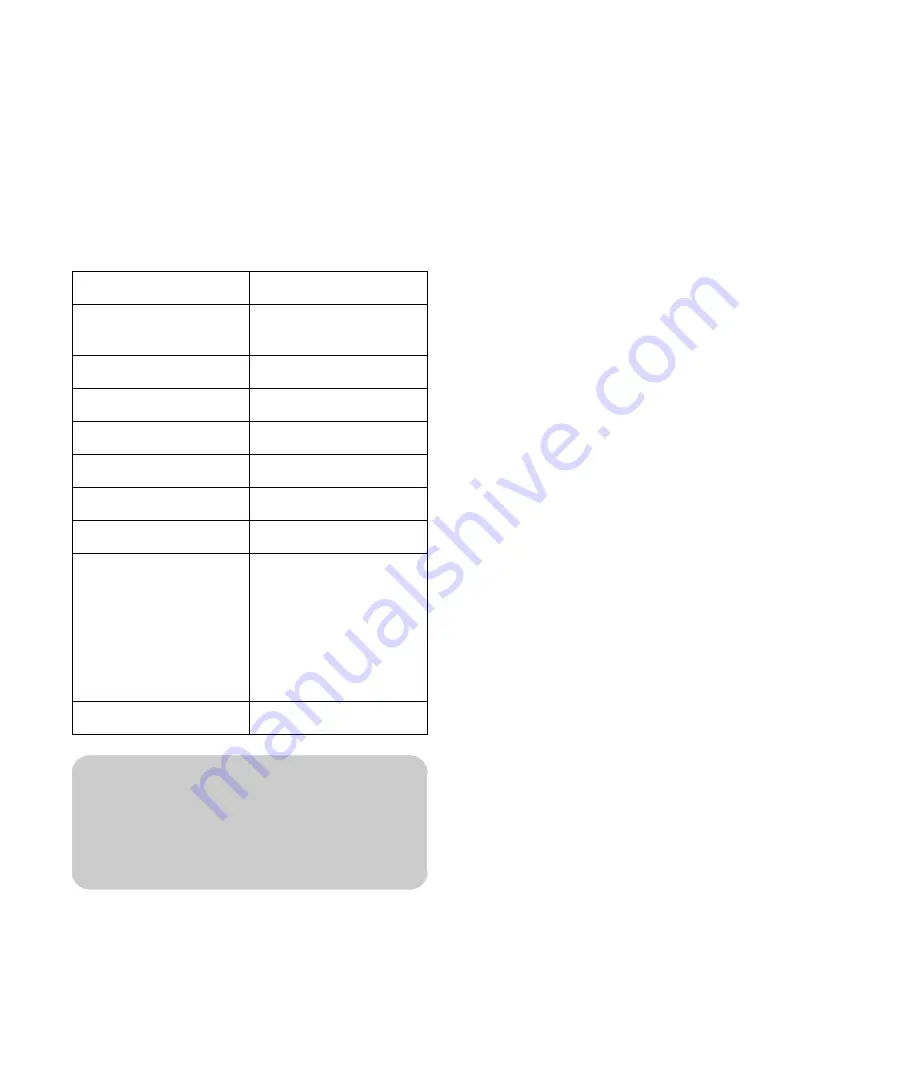
50
HP MediaSmart HDTV User’s Guide
Using the Picture Menu
The Picture menu controls the look of the image on the
screen for the selected picture mode. For example,
when you adjust Brightness, the screen image changes
as you adjust the scale.
Because the Picture menu maintains settings for each
input, select (view) the input source, and then make
Picture menu changes. The following table shows the
Picture menu.
Adjusting the picture settings
Setting OPC
The optical picture control (OPC) adjusts the overall
brightness of the screen.
With OPC set to Off, the brightness is fixed at the
value set in Backlight. With OPC set to On or
On:Display, the OPC sensor on the front of the TV
senses the surrounding light and automatically adjusts
the backlight brightness. On:Display also causes a
label to appear on the screen while the OPC is
adjusting the screen brightness.
Adjusting the image
These settings adjust the image you are watching, so
select the correct input source before adjusting values.
■
Backlight
sets the overall screen brightness
when OPC is off.
■
Contrast
sets the image contrast.
■
Brightness
sets the image brightness.
■
Color
sets the image color intensity.
■
Tint
sets tones; decrease to make skin tones more
purple, or increase to make skin tones more
green.
■
Sharpness
sets the image sharpness.
■
Advanced
are individual settings; see the
following section.
Adjusting Advanced settings
The Advanced options depend on the input source.
■
Color Temp
sets the white balance in increments
from High to Low; choose High for white with blue
tones and Low for white with red tones.
■
Black
sets the viewing depth automatically by
adjusting the dark portion of an image; set to On
for high detail in black portions of the image.
■
3D-Y/C
sets the response for minimal dot crawl
and cross-color noise for video input signals from
Composite Video or Analog In. Select Standard
for normal adjustment, Fast for a movie image, or
Slow for a still image.
■
Monochrome
sets color to monochrome for
viewing video without color. Set to On for
monochrome.
Picture menu
Options
OPC (optical
picture control)
Off/On/On:Display
Backlight
[scale]
Contrast
[scale]
Brightness
[scale]
Color
[scale]
Tint
[scale]
Sharpness
[scale]
Advanced
■
Color Temp
■
Black
■
3D-Y/C
■
Monochrome
■
Film Mode
■
Range of OPC
Reset
No/Yes
n
Make sure no object obstructs the OPC
sensor, which could affect its ability to
sense surrounding light.
Summary of Contents for MediaSmart SLC3760N
Page 12: ...xii HP MediaSmart HDTV User s Guide ...
Page 74: ...62 HP MediaSmart HDTV User s Guide ...
Page 96: ...84 HP MediaSmart HDTV User s Guide ...
Page 102: ......
Page 114: ...xii MediaSmart HDTV HP Manuel de l utilisateur ...
Page 196: ...82 MediaSmart HDTV HP Manuel de l utilisateur ...
Page 200: ...86 MediaSmart HDTV HP Manuel de l utilisateur ...
Page 218: ...xii HP MediaSmart HDTV Guía del usuario ...
Page 280: ...62 HP MediaSmart HDTV Guía del usuario ...
Page 300: ...82 HP MediaSmart HDTV Guía del usuario ...








































